Limpieza a fondo del cabezal de impresión
Si la calidad de impresión no mejora con la limpieza estándar del cabezal de impresión, realice una limpieza al fondo del cabezal de impresión. La limpieza a fondo del cabezal de impresión consume más tinta que una limpieza estándar del cabezal de impresión. Realice la limpieza a fondo del cabezal de impresión sólo cuando sea necesario.
 Importante
Importante
-
Cuando realice la limpieza a fondo del cabezal de impresión, compruebe el espacio libre del cartucho de mantenimiento. Si no hay suficiente espacio libre, sustituya el cartucho de mantenimiento por uno nuevo. En caso de falta de espacio libre en el cartucho de mantenimiento, se muestra un mensaje y no se puede realizar la limpieza.
Elementos que es necesario preparar
- Cuando se utilizan rollos
-
Un rollo sin usar de al menos 297,0 mm (11,69 pulgadas) de ancho
- Cuando se utilizan hojas
-
Una hoja de papel sin usar de tamaño A4 o superior
-
Cargue el papel.
-
Seleccione
 (Configurar (Setup)) en la pantalla INICIO.
(Configurar (Setup)) en la pantalla INICIO. -
Seleccione
 Mantenimiento (Maintenance).
Mantenimiento (Maintenance). -
Seleccione Limpieza a fondo (Deep Cleaning).
-
Compruebe el mensaje y seleccione Sí (Yes).
-
Seleccione Todos los colores (All colors), Color o BK.
La impresora inicia la limpieza a fondo del cabezal de impresión. Esta operación puede llevar de 2 a 3 minutos aproximadamente.
 Importante
Importante-
No realice ninguna otra operación hasta que la impresora haya finalizado la limpieza a fondo del cabezal de impresión.
-
-
Compruebe el mensaje y seleccione Sí (Yes).
-
Seleccione Rollo de papel (Roll paper) o Alim. superior (Top feed).
Se imprimirá el patrón de prueba de los inyectores.
-
Cuando aparezca el mensaje de finalización, seleccione OK.
-
Compruebe los resultados de impresión.
Compruebe si faltan líneas en el patrón C o si hay rayas horizontales en el patrón D.
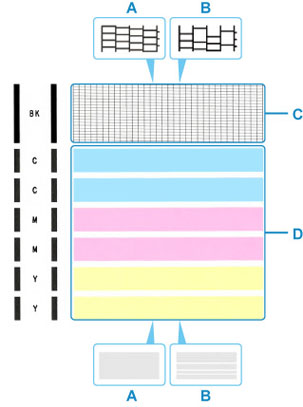
- A: No faltan líneas/no hay rayas horizontales
- B: Faltan líneas/hay rayas horizontales
 Importante
Importante
-
Si no ha conseguido resolver el problema, apague el equipo y vuelva a limpiar a fondo el cabezal de impresión transcurridas 24 horas. No desenchufe el cable de alimentación cuando apague el equipo.
-
Si no se produce una mejora después de repetir la Limpieza a fondo (Deep Cleaning) dos veces, ejecute la opción Sust. tinta en cab. de impresión (Replace Ink in Print Head).

